در این مقاله به معرفی وردپرس چند سایته، مزایا و معایب آن میپردازیم. در ادامه نحوه نصب و استفاده از آن را هم بررسی میکنیم. در نظر داشته باشید که این ویژگی شاید برای تمام کاربران وردپرس کاربردی نباشد. چرا که این کار لایههای جدیدی به تنظیمات وردپرس شما اضافه میکند. علاوه براین باید از نظر امنیت و سرعت عملکرد هم بیشتر به آن توجه کرد تا تجربه خدماتدهی امن و سریع برای کاربران فراهم کند.
وردپرس چند سایته چیست
وردپرس چند سایته یک ویژگی وردپرس است که از سال ۲۰۱۰ در دسترس کاربران قرار گرفته است و با نصب یک وردپرس قابلیت اجرای چند سایت را به آنها میدهد. در این حالت تمام وبسایتها از یک شبکه تغذیه میکنند. یک پایگاه داده دارند که در آن هر سایت جداول جداگانه مربوط به خود را دارد. به علاوه پلاگینها و قالبهای آنها نیز مشترک هستند.
ادمین شبکه از طریق یک داشبورد قادر به مدیریت پلاگینها و قالبهای تمام سایتها است. به علاوه میتوانید برای سایتهای مختلف از زیردامنههای زیر مجموعه یک دامنه و تحت یک سرور استفاده کرد.
مزایا و معایب وردپرس چند سایته
حال که فهمیدیم وردپرس چند سایته چیست، مزایا و معایب آن را با هم بررسی میکنیم:
مزایا:
- قابلیت مدیریت همزمان چندین سایت از طریق یک داشبورد برای یک ادمین یا کاربر
- تنها با یک بار اعمال تغییرات بهروزرسانی؛ نسخه وردپرس، پلاگین و قالب، اصلاحات روی تمامی وبسایتهای شبکه اعمال میشود
- ادمین اصلی میتواند تنظیمات مربوط به حریم خصوصی را ویرایش کند و دسترسی به ویژگیهای محدودی را برای کاربران تعیین کند.
معایب:
- تنها میتواند یک ادمین اصلی داشته باشد. این فرد تنها کسی است که میتواند سایتهای موجود در شبکه را تعریف کند. ادمین هر وبسایت با استفاده از ویژگیهایی که ادمین اصلی در اختیار او قرار داده، وبلاگ را مدیریت میکند. اما توانایی اصلاح یا تغییر این ویژگیها را نخواهد داشت
- ادمین اصلی باید در زمینه مدیریت وبسایتهای وردپرس با تجربه باشد و بداند چطور فایلهای مرکزی وردپرس موجود بر روی سرور را ویرایش کند.
- بعضی قالبها و پلاگینها تنها برای وبسایتهای وردپرس معمولی طراحی شده و برای وردپرس چند سایته باید به دنبال گزینههای جایگزین بگردیم.
- در صورتی که سرور دچار مشکل و یا هک شود، تمام وبسایتهای این مجموعه تحت تاثیر قرار میگیرند.
چرا از وردپرس چند سایته استفاده کنیم؟
اگرچه در نگاه اول گزینه وردپرس چندسایته بسیار کاربردی به نظر میرسد، اما در نظر داشته باشید که این گزینه برای همه کاربران وردپرس مناسب نیست. استفاده از این قابلیت حتی ممکن است فقط پیچیدگی کار شما را بیشتر کند. درضمن گزینههای دیگری برای مدیریت چندین سایت به طور همزمان خارج از فضای وردپرس از طریق یک درگاه وجود دارد (ابزارهای متعددی همچون ManageWP).
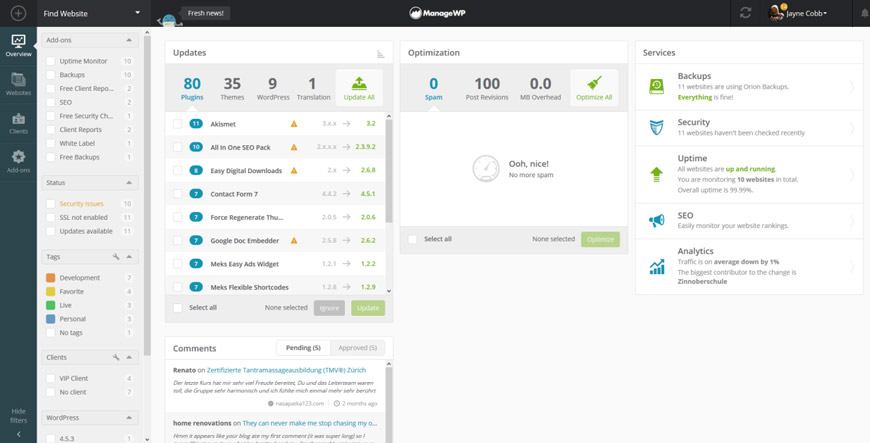
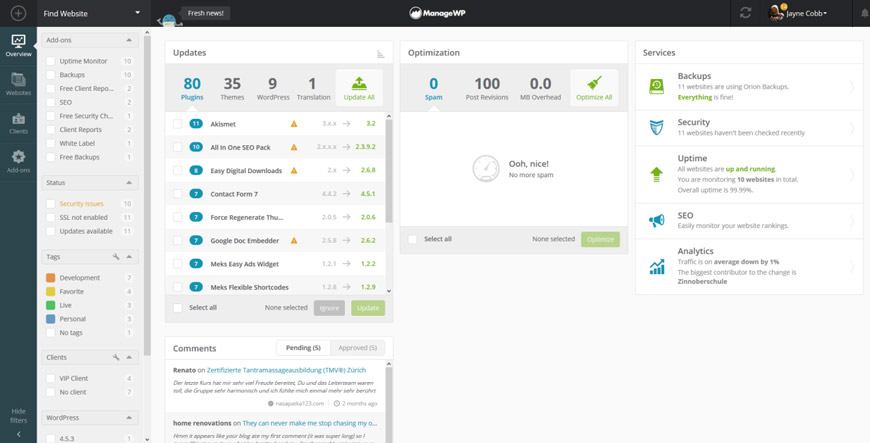
وردپرس چند سایته این امکان را به شما میدهد که چندین وبسایت در یک شبکه را مدیریت کنید. این وبسایتها از سرور مشترک استفاده میکنند و آدرس آی پی مشترک دارند و به نوعی زیر دامنه یک شبکه محسوب میشوند.
اما ابزارهای مدیریتی وردپرس که در بالا به آنها اشاره کردیم، برای منظور دیگری خارج از فضای وردپرس تعبیه شدهاند. استفاده از این ابزارها عموما پولی است ولی امکان کنترل و مدیریت امنیت و عملکرد وبسایتها را نیز فراهم میکند. همچنین میتوانید وبسایتهایی که از سرورهای مختلف استفاده میکنند و دامنه سفارشی خود را دارند، به کمک این ابزارها مدیریت کنید.
چرا از وردپرس چند سایته استفاده نکنیم؟
استفاده از وردپرس چند سایته در موارد زیر توصیه نمیشود:
- اگر تنها یک سایت را مدیریت میکنید.
- اگر فرصت و حوصله بهروز رسانی فایلهای وردپرس را ندارید.
- اگر هزینه لازم برای انتخاب نوع وب هاست، پهنای باند و حافظه موردنیاز برای مدیریت چندین سایت را در اختیار ندارید.
- اگر هرکدام از وبسایتهای تحت مدیریت شما از وب هاست متفاوتی استفاده میکنند.
- اگر وبسایتهای شما از هاست یکسان استفاده میکنند، ولی مربوط به برندهای مختلف هستند و با هم ارتباطی ندارند.
- اگر وب هاست شما به دلایل امنیتی ترجیح میدهد برای هر وبسایت از یک حساب کاربری و آدرس آی پی منحصر به فرد استفاده کنید.
- اگر توانایی مدیریت شبکهای از سایتها را (از لحاظ کنترل و رفع مشکلات عملکرد و امنیتی) ندارید.
- اگر ادمینهای وبسایتهای شما نیاز به دسترسی نامحدود به امکانات وردپرس دارند.
- اگر نیازمند استفاده از پلاگینهایی هستید که با وردپرس چند سایته همخوانی ندارد.
- اگر هر وبسایت مجموعهای از پلاگینها و تم منحصر به فرد خود را دارد. یک از فواید وردپرس چند سایته این است که وردپرس شما با حجم زیادی از اطلاعات مربوط به پلاگینهای نصبشده اشغال نشود. در صورت تکراری نبودن منابع دلیلی برای استفاده از وردپرس چند سایته وجود ندارد.
وردپرس چند سایته برای چه کسانی مناسب است؟
در موارد زیر استفاده از وردپرس چند سایته توصیه میشود:
- اگر میخواهید صرفا با یک بار ورود به حساب کاربری امکان مدیریت چندین وبسایت را در یک داشبورد داشته باشید.
- اگر میخواهید بهروز رسانی شبکه وبسایتهای خود را به ادمینهای دیگر بسپارید.
- اگر شبکهای از وبسایتهای مرتبط که از یک سرور استفاده میکنند، دارید.
- اگر به عنوان یک طراح یا توسعهدهنده وب میخواهید نمونه کار خود را نه به صورت تصاویر، بلکه به عنوان زیردامنه فعال در وبسایت اصلی نمایش دهید.
- اگر میخواهید شاخههای مختلف یک سایت را تاسیس کنید که هر کدام تم، زیر دامنه و تیم مدیریت خاص خود را داشته باشد.
- اگر میخواهید امکان ساخت وبسایت تحت شبکه خود را در اختیار دیگران بگذارید تا از سایت خود کسب درآمد کنید یا فعالیت آن را گسترش دهید.
- اگر میخواهید هزینههای مربوط به استفاده از سرورهای جداگانه برای سایتهای مختلف را کاهش دهید (البته باید فضای موردنیاز را به کمک ارتقاء سرور خود فراهم کنید که هزینهبر است)
- اگر اغلب پلاگینها و تمهای مورد استفاده در چندین وبسایت یکسان هستند. در این صورت با یکبار نصب، همه وبسایتها به آنها دسترسی دارند.
- استفاده از وردپرس چند سایته به شما کمک میکند فرایند بهروز رسانی هسته، پلاگینها و تمها یک بار و برای کل شبکه انجام شود.
بهترین نمونههای استفاده از وردپرس چند سایته
بعد از فهمیدن اینکه وردپرس چند سایته چیست، نمونههایی از کاربرد وردپرس آن را معرفی میکنیم، تا اطلاعاتی در زمینه کاربرد دقیق این ویژگی پیدا کنید:
WordPress.com
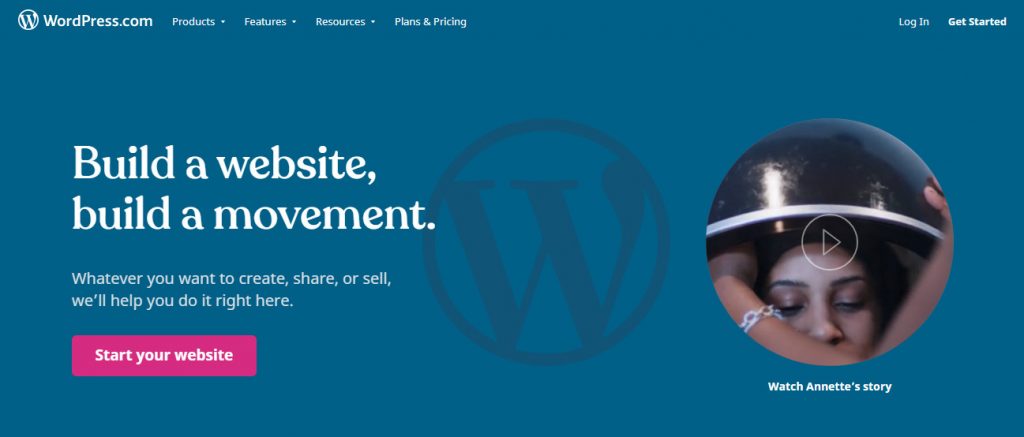
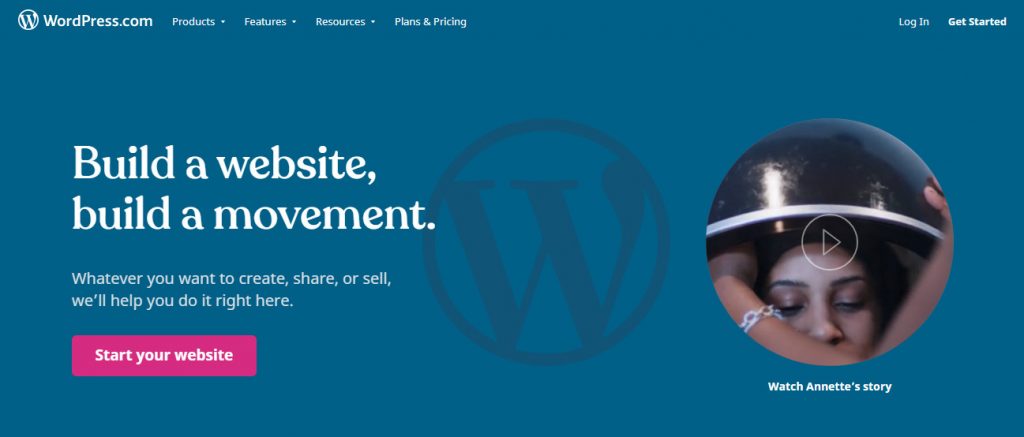
خود وردپرس شناختهشدهترین نمونه برای استفاده از وردپرس چند سایته است. وردپرس به کاربران اجازه میدهد سایت خود را در شبکه وردپرس ایجاد کنند. این سایتها به عنوان زیردامنههای شبکه وردپرس با وجود محدودیتهایی که وردپرس برای کاربران در نظر گرفته، قابل اجرا و مدیریت هستند.
دانشگاه بریتیش کلمبیا
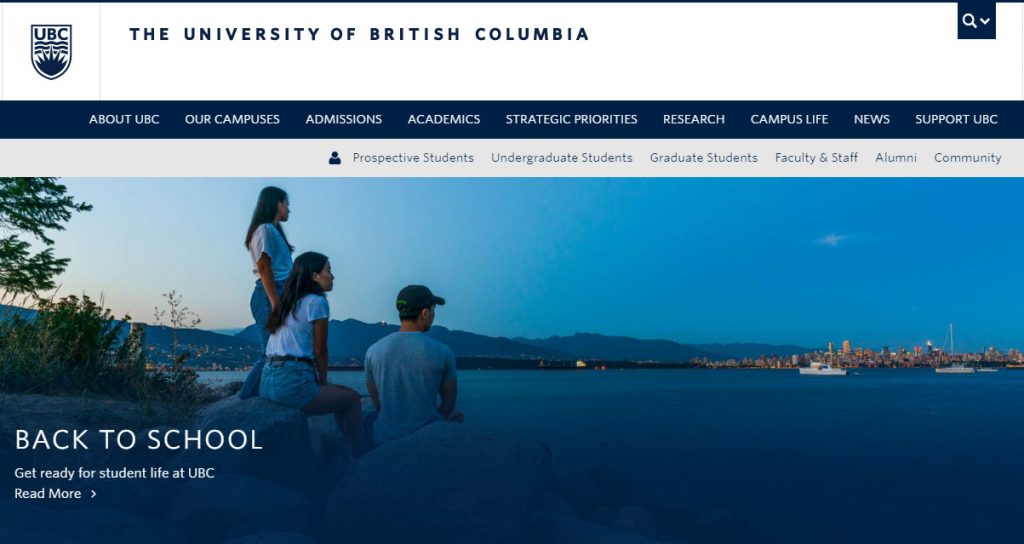
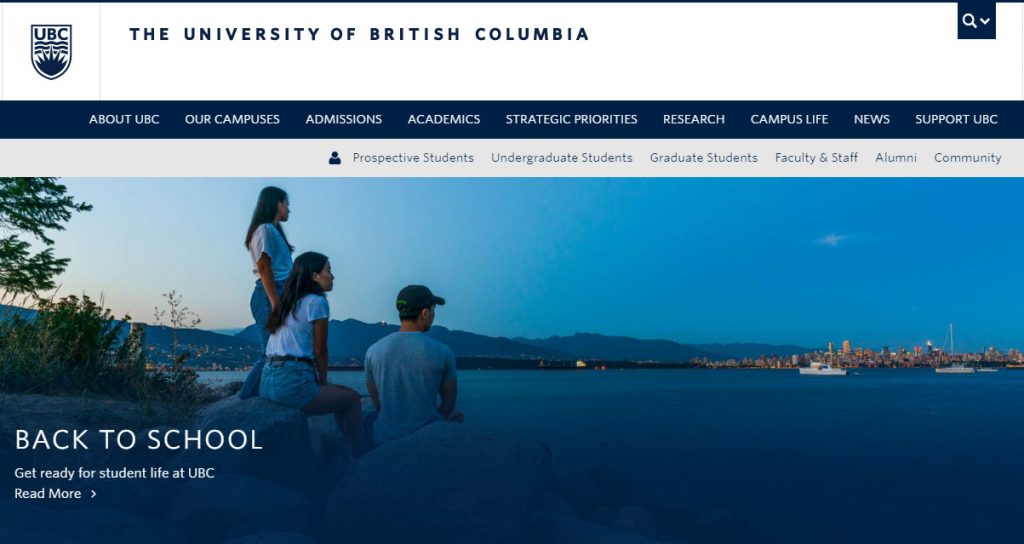
این دانشگاه برای مرتبط کردن سایتهای زیرشاخه خود به سایت اصلی از ویژگی وردپرس چند سایته استفاده میکند و وبسایت هر دانشکده و بقیه سایتهای مرتبط زیردامنههای سایت اصلی UBC هستند.
تامسون رویترز
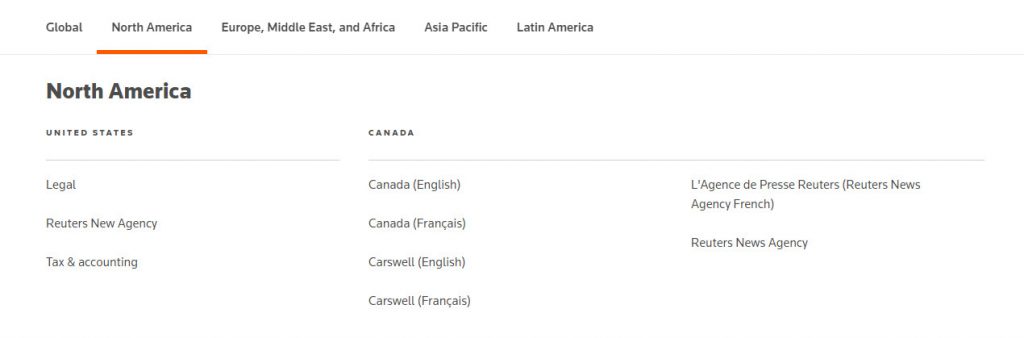
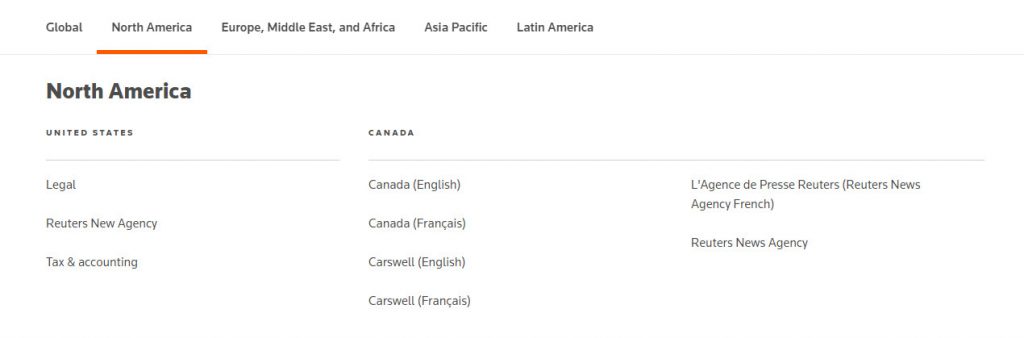
این سایت شبکهای سایتهای مربوط به تامپسون رویتر را دارد که خدمات و بخشهای مختلف سایت اصلی را در اختیار کاربر میگذارد. با کلیک کردن بر روی هرکدام به زیردامنه جدیدی میروید.
نیویورک تایمز
این وبسایت یک نمونه عالی برای سایت خبری و مجله آنلاین است که تمام بلاگهای زیرمجموعه خود را تحت دامنه وبسایت اصلی اجرا میکند.
آموزش فعال کردن شبکه چند سایته در وردپرس
اگر با وجود توضیحات بالا همچنان فکر میکنید وردپرس چند سایته گزینه مناسب شماست، با دنبال کردن مراحل زیر میتوانید وردپرس چند سایته را فعال کنید:
وردپرس را نصب کنید: اگر میخواهید به تازگی یک وبسایت تاسیس کنید، ابتدا وردپرس را نصب کنید.
اما اگر میخواهید یک نسخه جدید برای منظور وردپرس چند سایته نصب کنید، میتوانید آدرس شبکه وبسایتهای خود را بر اساس زیردامنه (https://websiteA.yournetworkname.com) یا شاخه فرعی (https://yournetworkname.com/websiteB/) تعیین کنید.
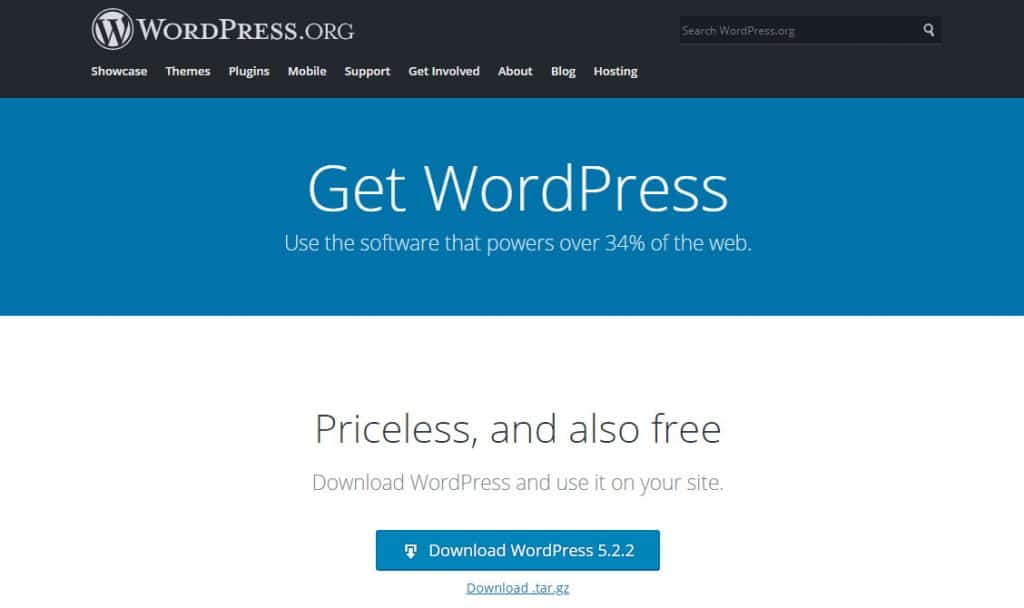
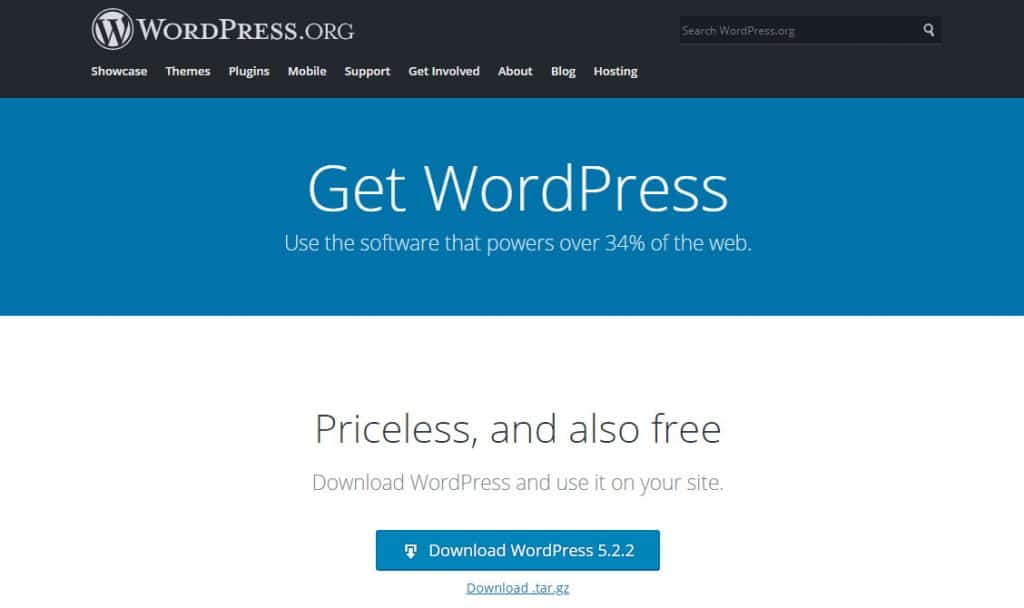
به طور کلی استفاده از شاخه فرعی آسانتر است زیرا نیازی به تنظیم دامنه یا رکوردهای DNS در حساب کاربری هاست ندارید. اما اگر بیش از سی روز از تاسیس سایت شما گذاشته است، چارهای جز استفاده از زیردامنه نخواهید داشت.
از سایت خود بکاپ بگیرید: اگر در حال حاضر یک وبسایت دارید (که هسته مرکزی شبکه وبسایتهای شما است)، پیش از انجام هرکاری با استفاده از پلاگین از آن بکاپ بگیرید.
تمام پلاگینها را غیرفعال کنید: پیش از فعال کردن ویژگی وردپرس چند سایته، تمام پلاگینهای خود را غیرفعال کنید.
پیش از رجوع به مرحله بعد، از حساب کاربری وردپرس خارج شوید.
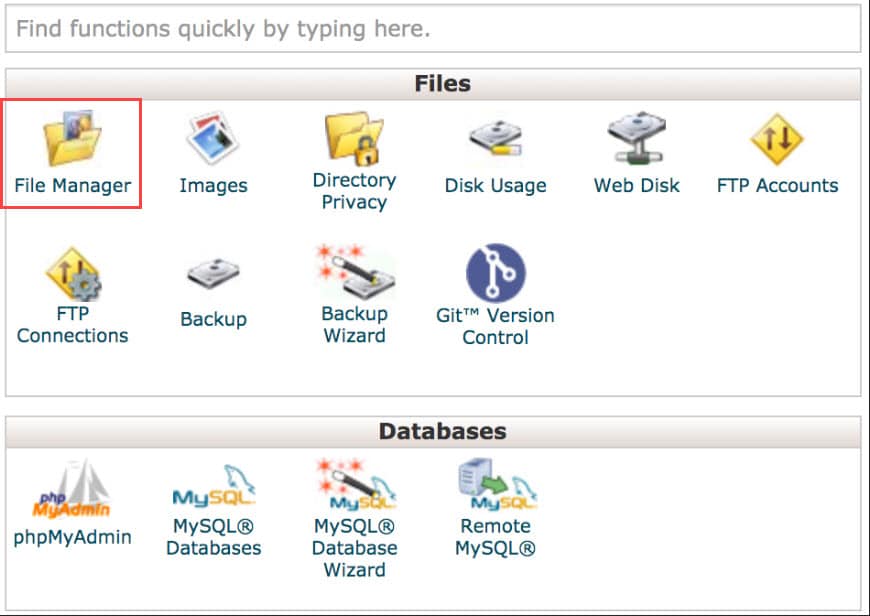
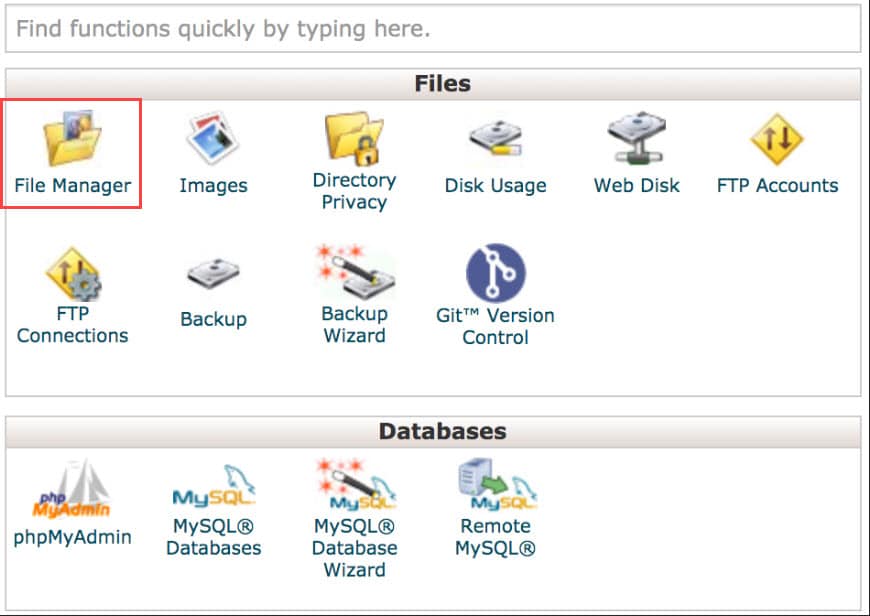
فایل wp-config.php. را بهروز رسانی کنید: حال تمام فایلهای وردپرس را بهروز رسانی میکنیم تا بتوانیم ویژگی وردپرس چند سایته را فعال کنیم. وارد حساب کاربری وب هاست خود شوید و از طریق ابزار مدیریت فایلها، بهروز رسانی فایلها را انجام دهید. به محل مربوط به وبسایت خود بروید (برچسب public_html) و فایل wp-config.php. را بیابید. در این فایل در بالای خط “/* That’s all, stop editing! Happy blogging. */”، کد زیر را وارد کنید:
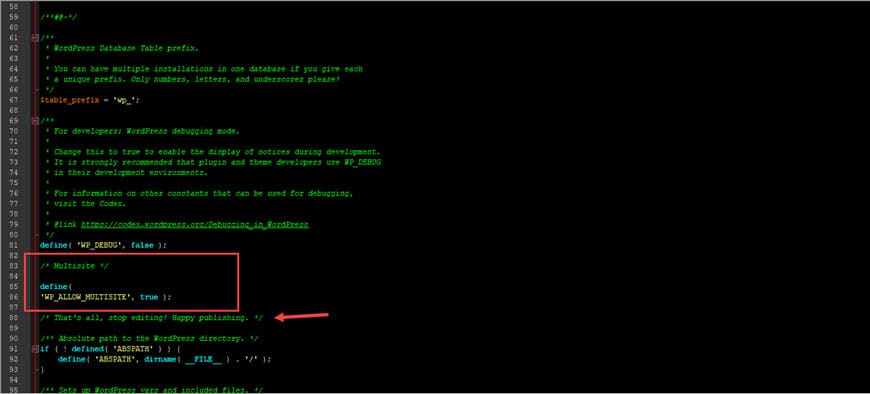
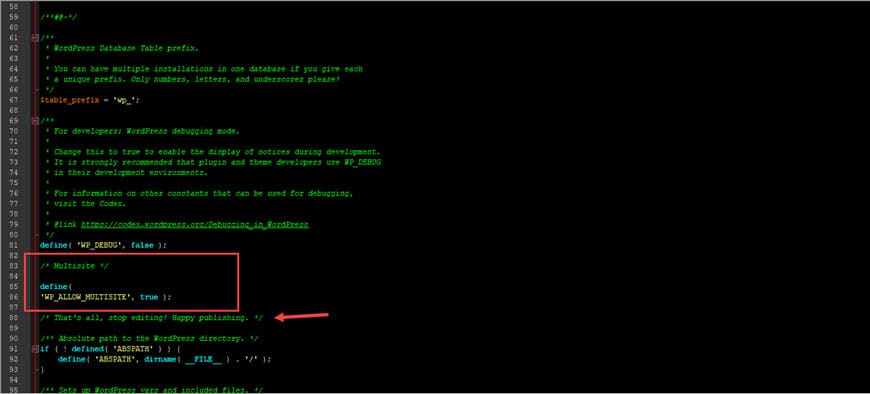
/* Multisite */
define( 'WP_ALLOW_MULTISITE', true );تغییرات اعمال شده را در فایل ذخیره کنید.
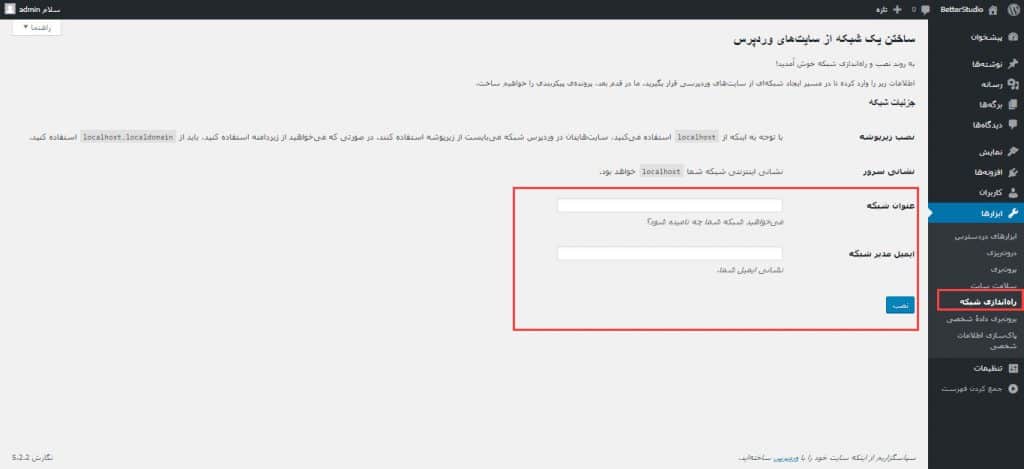
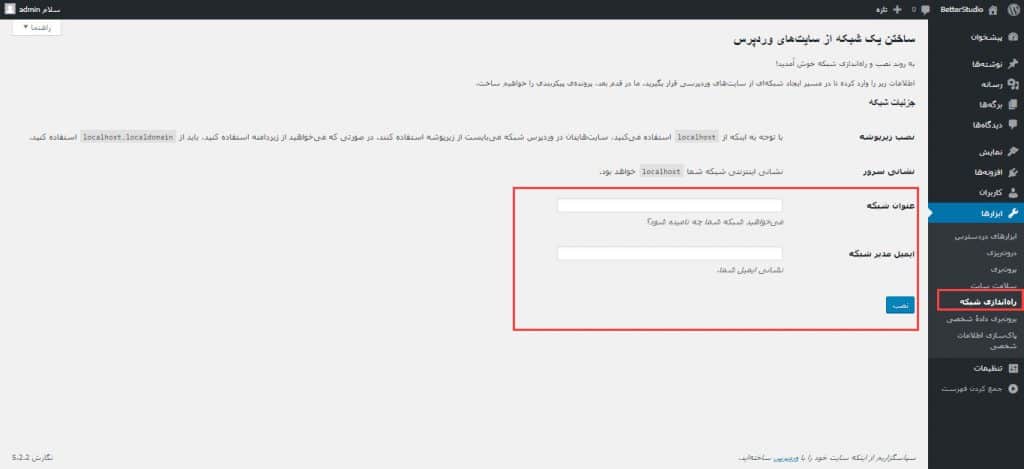
وردپرس چند سایته را نصب کنید: وارد حساب کاربری وردپرس شوید. در داشبورد و در بخش منوی Tools، گزینه Network Setup را انتخاب کنید. یک نام برای شبکه خود انتخاب کنید و در صورت نیاز وظایف ادمین اصلی را به فرد دیگری واگذار کنید و در این صفحه آدرس ایمیل فرد ذکر شده را وارد کنید. حال بر روی گزینه Install کلیک کنید. ممکن اس وب هاست و پنل کنترل شما در ابتدا از شما بخواهد wildcard subdomain ایجاد کنید. در این صورت ادامه آموزش را دنبال کنید.
فعال کردن زیردامنه در وردپرس چند سایته با اضافه کردن Wildcard Subdomain
در صورتی که شبکه وردپرس چند سایته شما بر اساس دامنه (و نه شاخه فرعی) کار میکند، کاربران نهایی وبسایت میتوانند به کمک Wildcard subdomains وبسایت جدید ایجاد کنند. در این شبکه هر سایت جدید زیردامنه مختص خود را دارد و پیکربندی Wildcard نیاز به پیکربندی جداگانه برای هر زیردامنه را از بین میبرد. در ادامه نمونههایی از نحوه ساختwildcard subdomains را ارائه میدهیم.
آپاچی:
در فایل httpd.conf یا هر فایل دیگری که شامل بخش VirtualHost حساب کاربری وب شما است، خط زیر را وارد کنید:
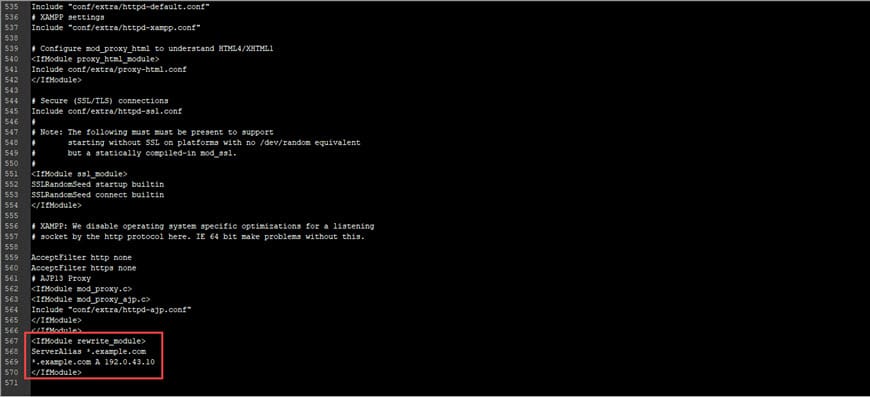
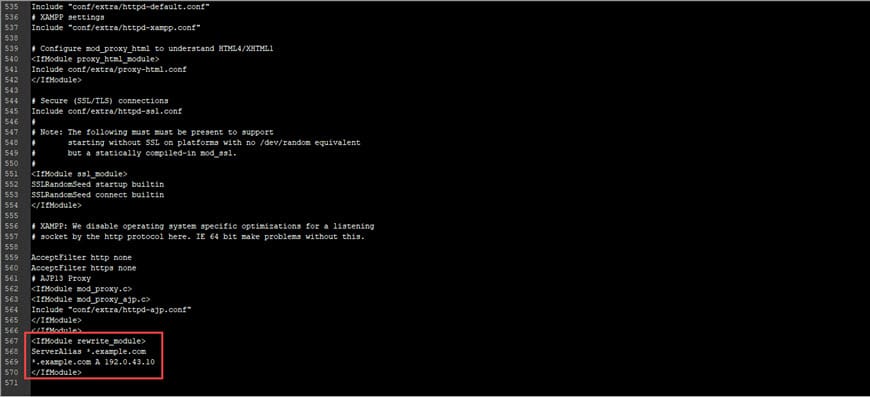
ServerAlias *.example.comهمچنین رکورد wildcard DNS مشابه خط زیر ایجاد کنید:
*.example.com A 192.0.43.10سی پنل:
یک زیردامنه با نام (wildcard)”*” در سی پنل ایجاد کنید (*.example.com). این زیردامنه حتما باید در محلی قرار بگیرد که فایل wp-config.php هم در آن است.
پنل DirectAdmin:
بر روی User Panel و سپس DNS Management کلیک کنید. ورودیهای زیر را در سه ستون جداگانه وارد کنید:
* A xxx.xx.xx.xxx
در جای xxx.xx.xx.xxx، آدرس آی پی خود را جاگذاری کنید. بر روی Admin Panel کلیک کنید (اگر دسترسی ندارید، با هاست خود تماس بگیرید)، سپس Custom Httpd و در نهایت yourdomain.com را بیابید. در محل ورودی این عبارت را جاگذاری و سپس تغییرات را ذخیره کنید:
ServerAlias *.|DOMAIN|در صورتی که بخواهید تغییرات انجام شده در custom Httpd را پاک کنید، عبارت وارد شده را پاک کنید و دوباره بر روی گزینه ذخیره کردن کلیک کنید.
در صورتی که نمیدانید کدام گزینه برای سرور شما مناسب است، با وب هاست خود تماس بگیرید.
تنظیمات چند سایته وردپرس
پس از نصب وردپرس چند سایته، صفحه بعدی که مشاهده خواهید کرد، شامل دو قطعه کد است.
به FTP یا بخش مدیریت فایل خود برگردید. گزینه مربوط به نشان دادن فایلهای مخفی را روشن کنید. یکبار دیگر فایل wp-config.php را برای ویرایش باز کنید. با استفاده از راهنمای وردپرس کد زیر را در فایل جاگذاری کنید.
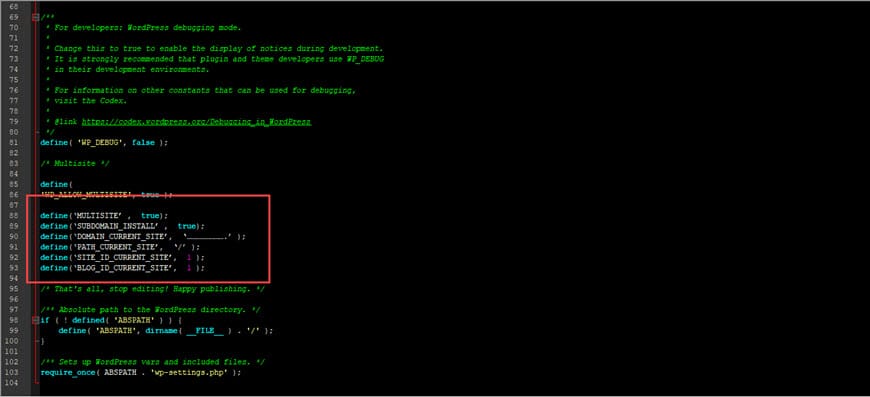
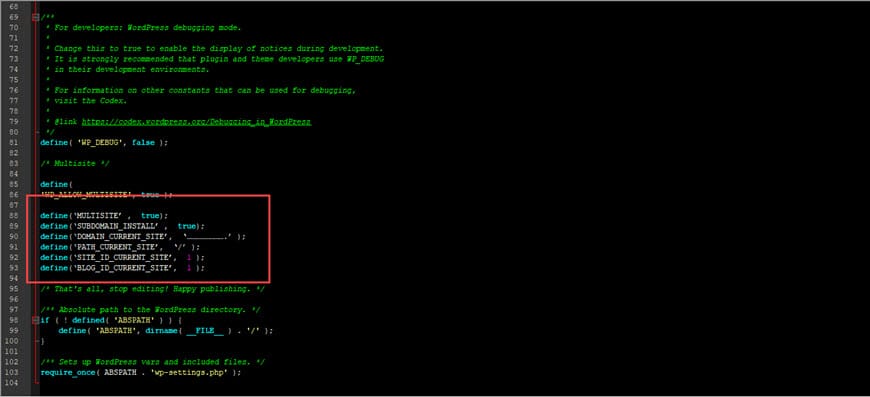
define(‘MULTISITE’ , true);
define(‘SUBDOMAIN_INSTALL’ , true);
define(‘DOMAIN_CURRENT_SITE’, ‘…………………….’ );
define(‘PATH_CURRENT_SITE’, ‘/’ );
define(‘SITE_ID_CURRENT_SITE’, 1 );
define(‘BLOG_ID_CURRENT_SITE’, 1 );تغییرات را ذخیره کنید.
حال باید فایل .htaccess file را ویرایش کنید. این فایل اغلب در سرور در حالت مخفی قرار دارد. اگر با وجود فعال کردن گزینه افشای فایلهای مخفی هنوز هم قادر به دیدن این فایل نیستید، در پایان URL مربوط به بخش مدیریت فایل خود این عبارت را وارد کنید:
“&showhidden=1&saveoption=1”در نهایت در فایل .htaccess کد زیر را وارد کنید:
گزاره RewriteEngine On که پس از این خط قرار گرفته است، باید با قطعه کد آورده شده در وردپرس جایگزین شود. اگر فایل .htaccess را پیدا نکردید، با وارد کردن کد ذکر شده در بالا میتوانید آن را ایجاد کنید و سپس در سرور آپلود کنید. محتوای این فایل در نهایت به شکل زیر درمیآید:
تغییرات ایجاد شده را ذخیره کنید و سپس دوباره وارد حساب کاربری خود شوید.
مدیریت سایت در وردپرس چند سایته
در صورتی که شما ادمین اصلی یک وردپرس چند سایته هستید، حتما متوجه شدید که ظاهر این نسخه متفاوت است. در ادامه شما را با گزینههای در دسترس وردپرس چند سایته آشنا میکنیم:
تنظیمات
اولین قدم انجام تنظیمات شبکه است. حال که نام شبکه و آدرس ایمیل ادمین اصلی را وارد کردهاید، میتوانید سایر تنظیمات را انجام دهید:
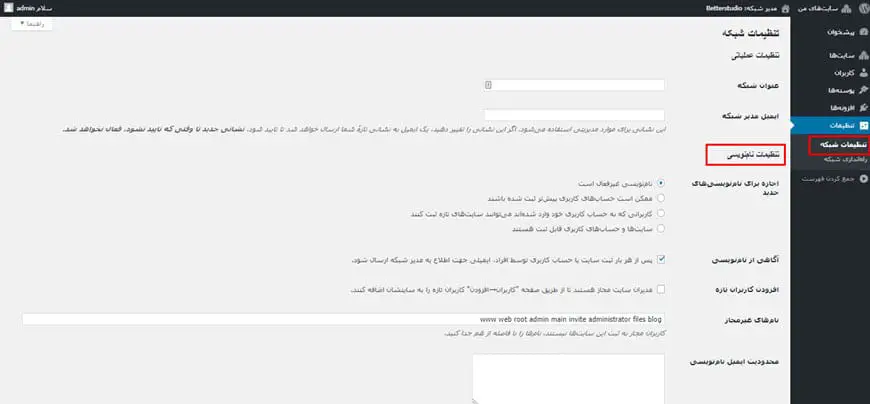
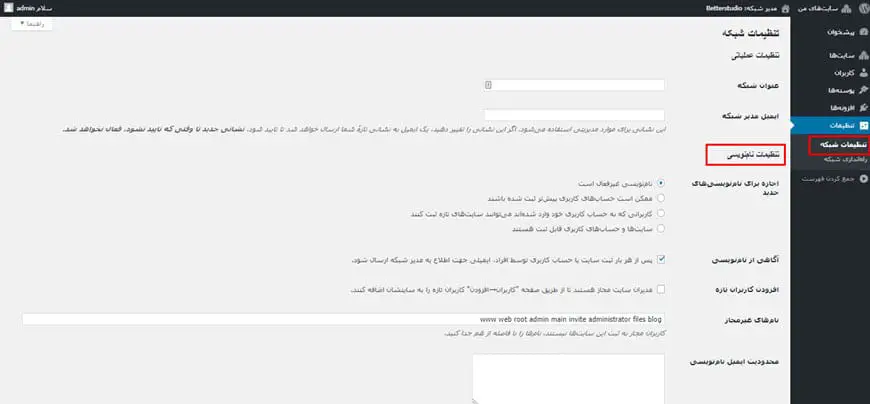
Registration settings: در رابطه با دادن مجوز به کاربران برای ساخت وبسایت جدید تحت شبکه شماست. همچنین به ادمینهای سایتها امکان افزودن کاربران جدید در سایت را میدهد.
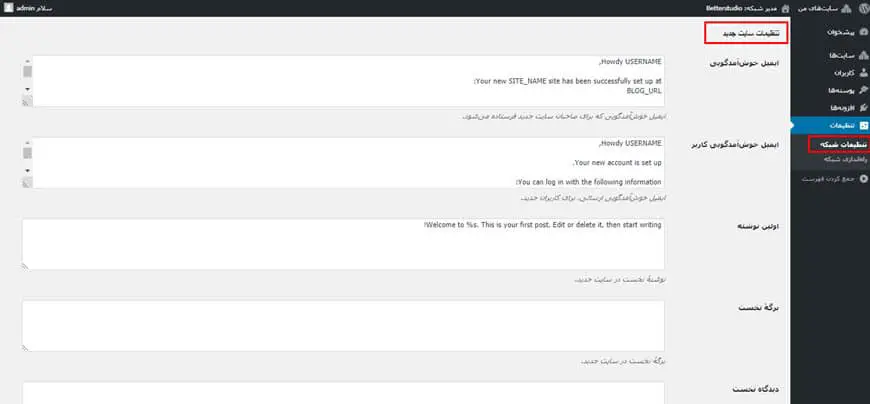
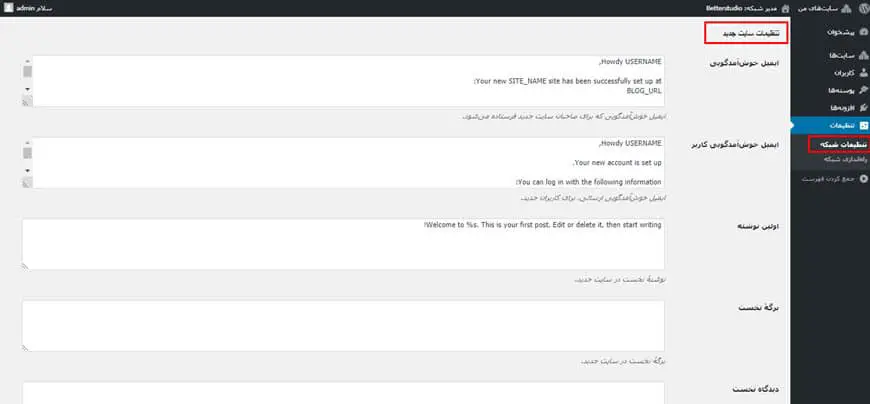
New Site settings: در این بخش میتوانید پیامهای سفارشی بسازید. در صورتی که ادمین وبسایتها اقدام به تولید محتوا در شبکه چند سایته شما کنند، این پیامها برای آنها ارسال میشود.
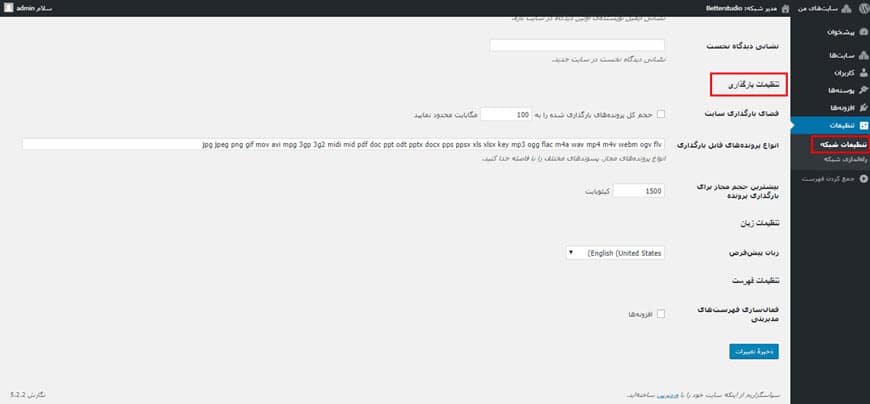
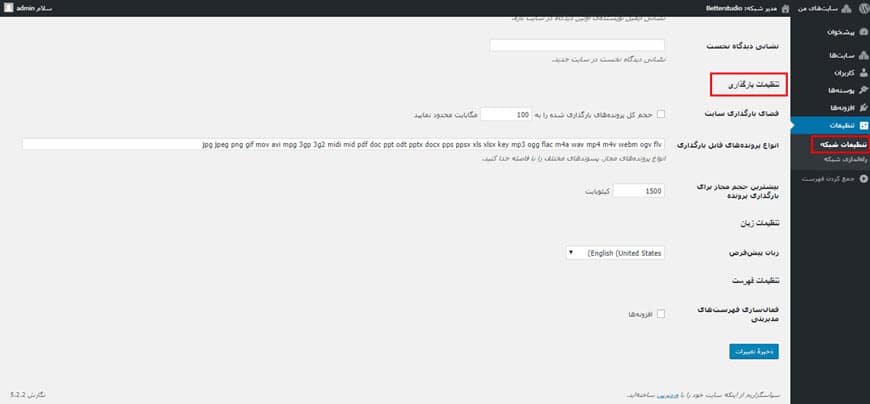
Upload settings: در این بخش تنظیمات مربوط به نوع محتوایی که ادمینها و سایر کاربران میتوانند آپلود کنند و محدودیت سایز آنها قرار گرفته است.
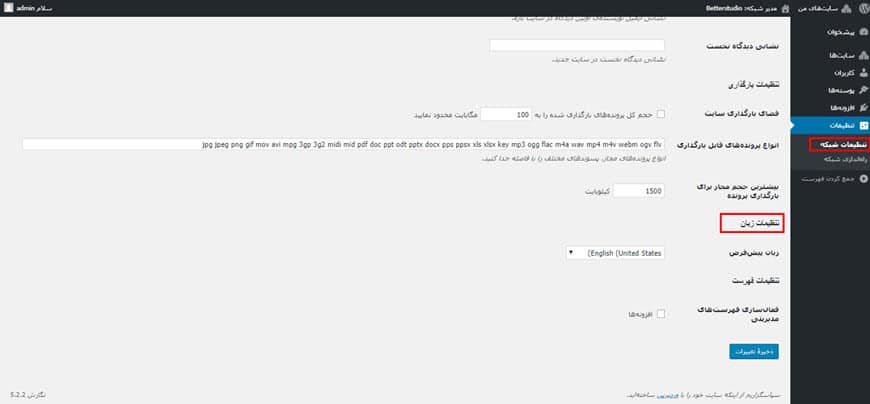
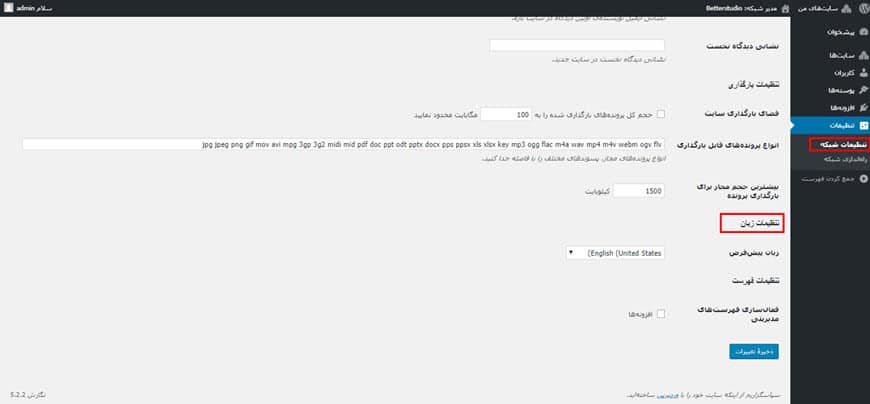
Language settings: تنظیمات زبان مربوط به شبکه را در این قسمت میتوانید تغییر دهید.
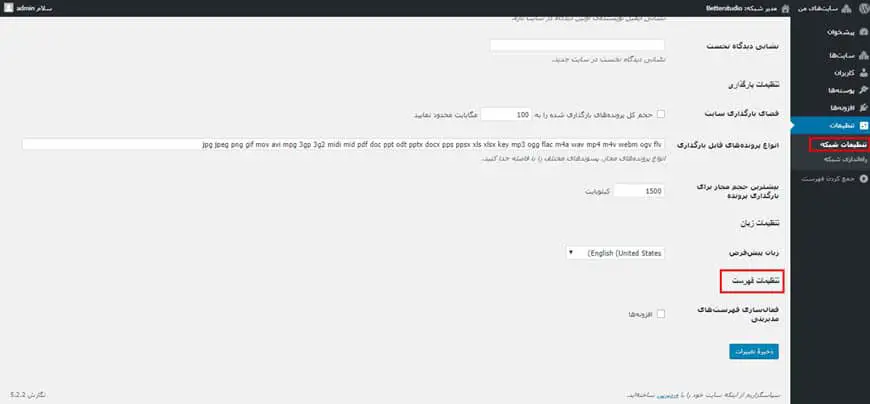
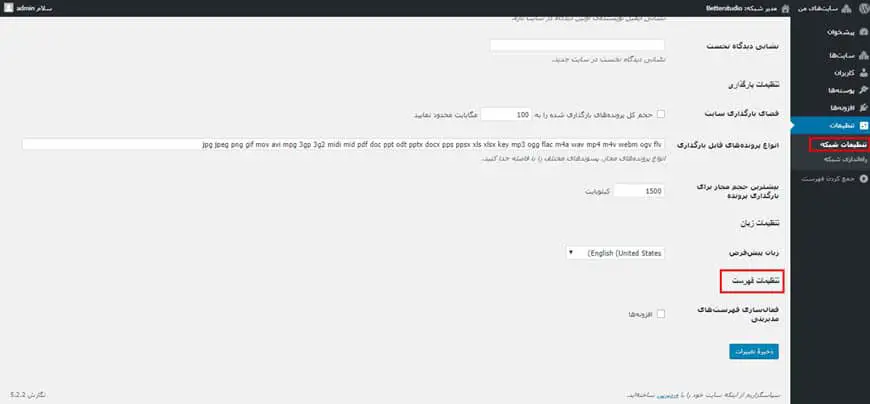
Menu settings: در صورتی که بخواهید این امکان را برای ادمینها فراهم کنید که بتوانند پلاگینهای موردنظر خود را انتخاب و فعال کنند، این قسمت باید فعال شود. در غیر این صورت آن را بدون تیک بگذارید و خودتان دسترسی به پلاگینها را تعیین کنید.
وبسایتها
رابط کاربری وردپرس همچنان مشابه گذشته است. ولی یک ماژول جدید به نام Sites به آن اضافه شده است. در این قسمت میتوانید سایت جدید به شبکه خود اضافه کنید. برای تاسیس وبسایت جدید، ابتدا عنوان بلاگ و آدرس آن را مشخص کنید و سپس یک ادمین برای مدیریت آن انتخاب کنید.
زمانی که ادمین با آدرس ایمیل خود وارد وردپرس شود، وبسایت جدید به نمایش درمیآید. در بخش My Sites در نوار منوی بالای صفحه میتوانند اطلاعات مورد نیاز خود را بیابند.
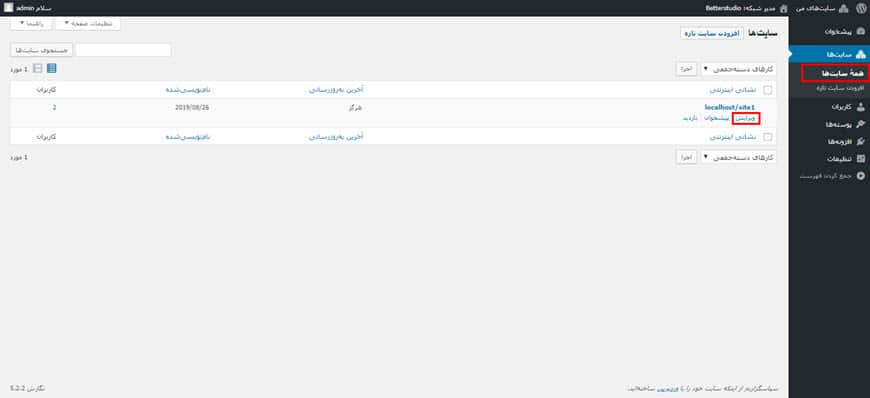
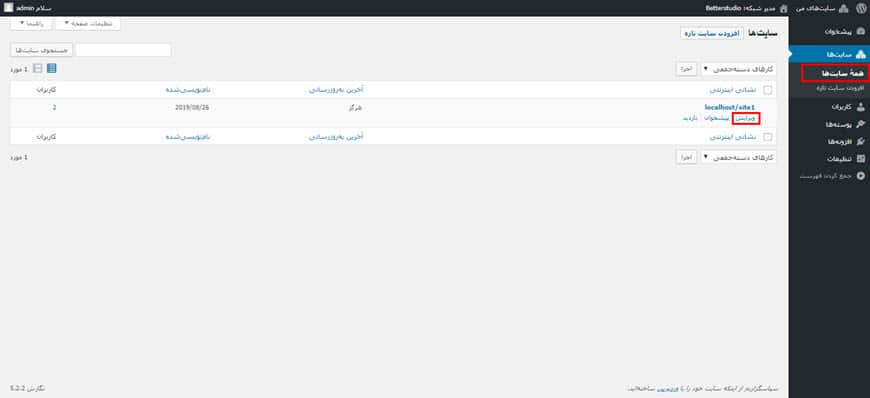
اگر همچنان میخواهید بر روی تنظیمات و کاربران مجاز کنترل بیشتری داشته باشید، بر روی Sites و سپس All Sites کلیک کنید. زیر اسم بلاگ بر روی گزینه Edit کلیک کنید و تنظیمات موردنظر خود را اعمال کنید.
کاربران
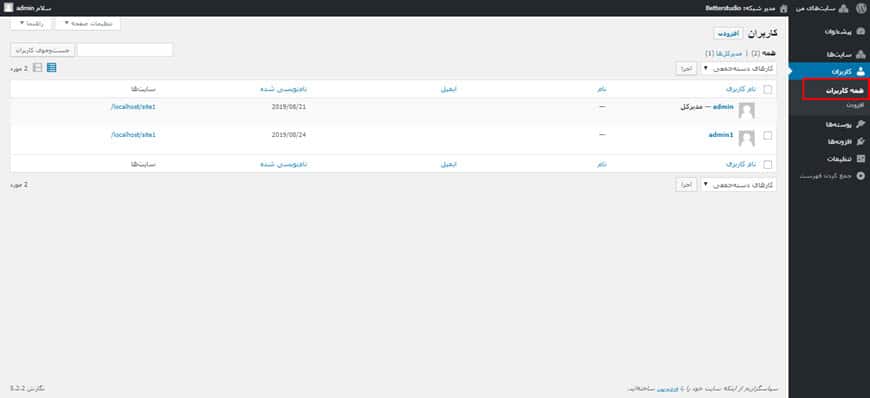
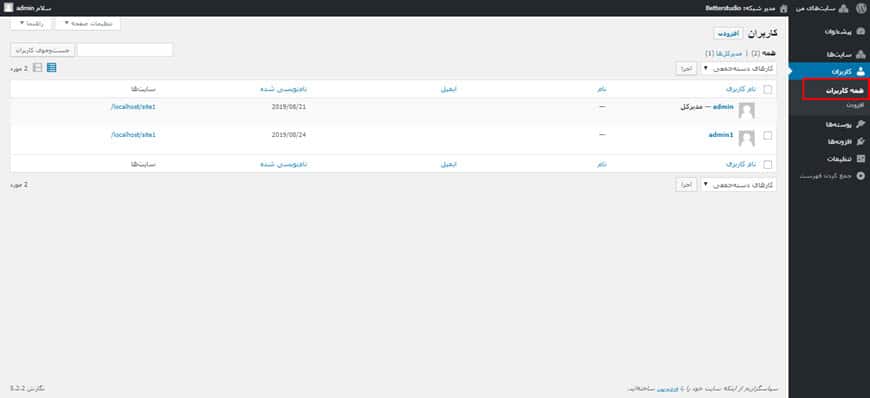
در این بخش شما میتوانید در لیست کاربران به تعداد کاربران بیفزایید یا تعدادی را حذف کنید.
قالبها
در این بخش، گزینههای متفاوتی پیش روی شما قرار دارد.
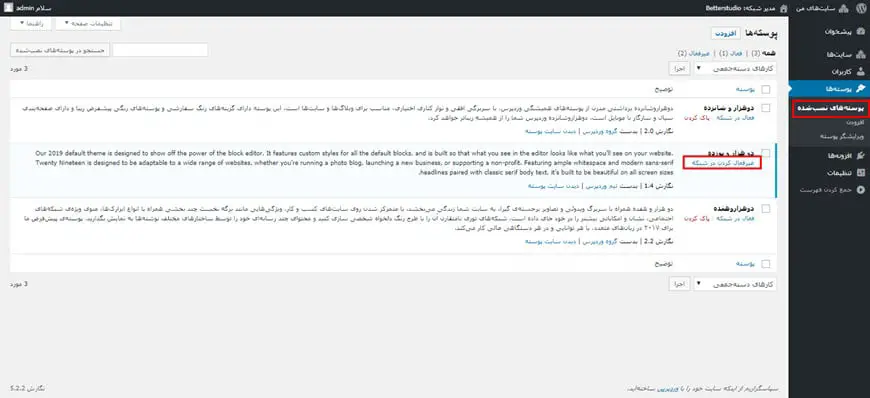
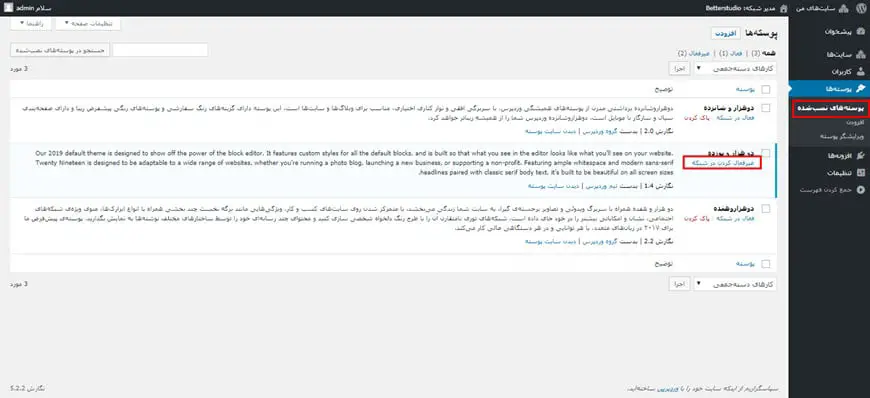
میتوانید به بخش مربوط به هر سایت مراجعه کنید و قالبهای منحصر به فرد را برای هر سایت به طور جداگانه فعال کنید.
همچنین میتوانید به بخش قالبها در نوار کناری مراجعه کنید و گزینههای موجود را بررسی کنید. در این بخش میتوانید تمام قالبها را برای استفاده کاربران جهت طراحی یکپارچه سایتها تعیین کنید.
پلاگینها
تفاوت پلاگینها با قالبها در این است که ادمین اصلی تعدادی پلاگین برای کل شبکه انتخاب میکند. در این صورت ادمین هر وبسایت میتواند انتخاب کند که کدام یک از پلاگینهای موجود در لیست برای آنها فعال یا غیرفعال شود. اما امکان انتخاب کردن و نصب پلاگینهای خارج از لیست را ندارد.
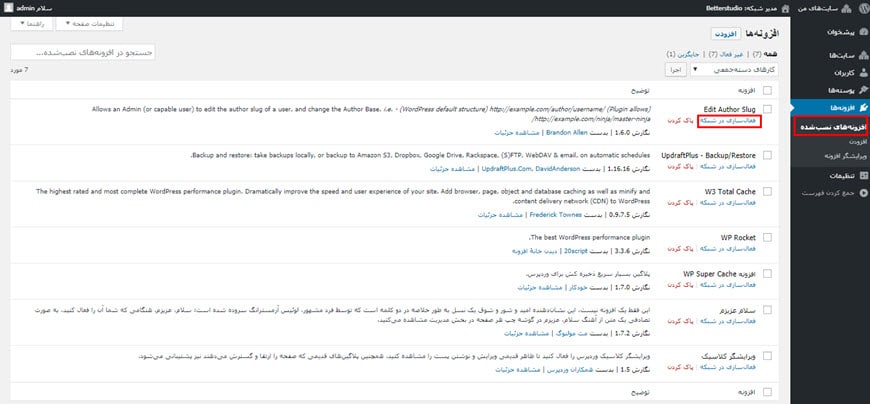
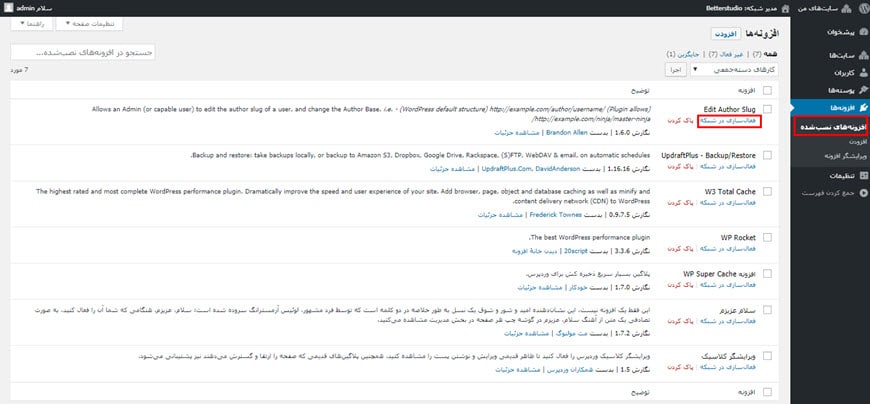
اگر پلاگینهایی که قبلا بر روی نسخه وردپرس عادی استفاده میکردید غیر فعال هستند، در این صورت میتوانید با استفاده از بکاپی که قبلا تهیه کردید آنها را بر روی نسخه وردپرس چند سایته دوباره فعال کنید.
بهروزرسانیها
برای اینکه امنیت شبکه وبسایتهای شما به خطر نیفتد، بهتر است هسته اصلی وردپرس، پلاگینها و نیز قالبها را بهروز رسانی کنید.
در صورتی که یک اعلان بهروز رسانی در داشبورد وردپرس به نمایش درآید، این بهروز رسانی برای کل شبکه اعمال میشود. زیرا تنها یک نسخه از هر پلاگین، قالب و همچنین یک نسخه وردپرس برای کل شبکه وجود دارد.
در این مقاله وردپرس چند سایته را معرفی و مزایا و معایب آن را ذکر کردیم. همچنین طریقه نصب و استفاده از آن و بخش تنظیمات را به طور کامل توضیح دادیم. امیدواریم این آموزش برای شما به عنوان ادمین اصلی مجموعهای از وبسایتها راهگشا باشد.



